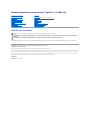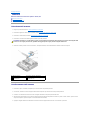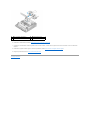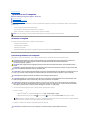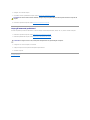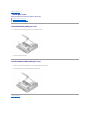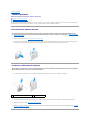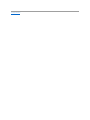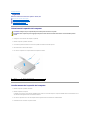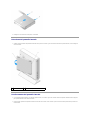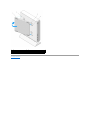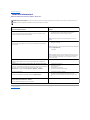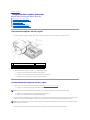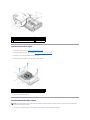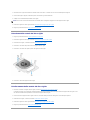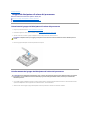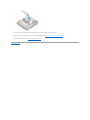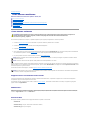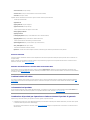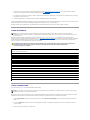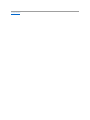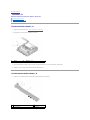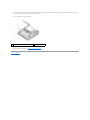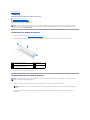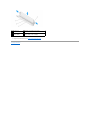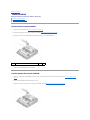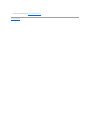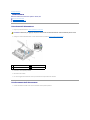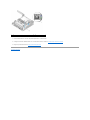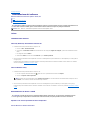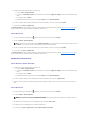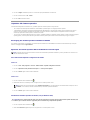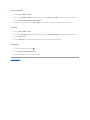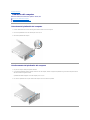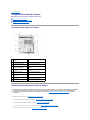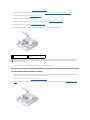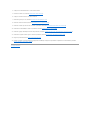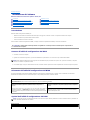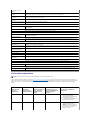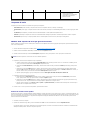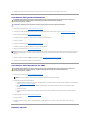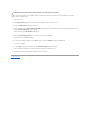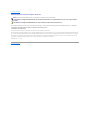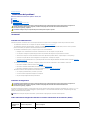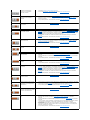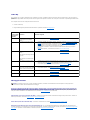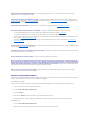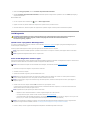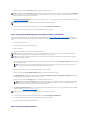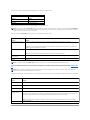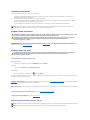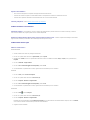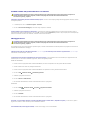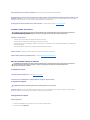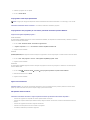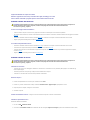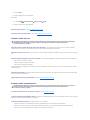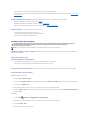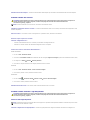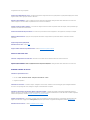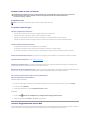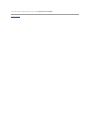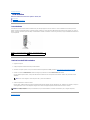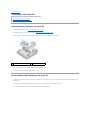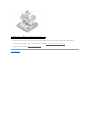Manualed'assistenzatecnicadiDell™OptiPlex™FX160/160
Note, avvisi e avvertenze
SeilcomputeracquistatoèunDell™Serien,qualsiasiriferimentofattoinquestodocumentoalsistemaoperativoMicrosoft®Windows®nonèapplicabile.
Le informazioni contenute nel presente documento sono soggette a modifiche senza preavviso.
©2008DellInc.Tuttiidirittiriservati.
Èseveramentevietatalariproduzione,conqualsiasistrumentosenzal'autorizzazionescrittadiDellInc.
Marchi commerciali utilizzati nel presente testo: Dell, il logo DELL e OptiPlex sono marchi commerciali di Dell Inc.; IntelèunmarchioregistratodiIntelCorporationnegliStatiUniti
e in altri Paesi; Microsoft, Windows, Windows Vista, il pulsante Start di Windows e Outlook sono marchi commerciali registrati di Microsoft Corporation negli Stati Uniti e/o in altri Paesi.
Altri marchi e nomi commerciali possono essere utilizzati in questo documento sia in riferimento alle aziende che rivendicano il marchio e i nomi che ai prodotti stessi. Dell Inc.
negaqualsiasipartecipazionediproprietàrelativaamarchienomicommercialidiversidaquellidisuaproprietà.
Modello DC01T
Settembre2008Rev.A00
Operazioni con il computer
Installazione del sistema
USB selettivo
Reinstallazione del software
Risoluzione dei problemi
Piedistallo del computer
Coperchi
Gruppo del disco rigido (opzionale)
Modulo NVRAM
Scheda per reti senza fili
Scheda I/O
Alimentatore
Gruppo del dissipatore di calore del processore
Memoria
Batteria pulsante
Guida per i cavi
Antenna
Gruppo della scheda di sistema
Come ottenere assistenza
Ricerca di informazioni
NOTA Una nota indica informazioni importanti che contribuiscono a migliorare l'utilizzo del computer.
ATTENZIONE Un messaggio di ATTENZIONE indica un potenziale danno all'hardware o una perdita di dati nel caso in cui non vengano seguite le
istruzioni.
AVVERTENZA UnmessaggiodiAVVERTENZAindicaunrischiodidanniallaproprietà,lesionipersonaliomorte.

Alla pagina dell'indice
Antenna
Manualed'assistenzatecnicadiDell™OptiPlex™FX160/160
Rimozione dell'antenna
Ricollocamento dell'antenna
Rimozione dell'antenna
1. Eseguire la procedura descritta in Interventi preliminari sul computer.
2. Rimuovere il supporto del disco rigido, se installato (vedere Rimozione del supporto del disco rigido).
3. Rimuovere la scheda WLAN (consultare Rimozione della scheda per reti senza fili).
4. Rimuovere il cavo dell'antenna dalla linguetta metallica sul pannello posteriore.
5. All'interno del telaio, premere tra di loro le boccole e, contemporaneamente, estrarre delicatamente l'antenna dal retro del computer.
Ricollocamento dell'antenna
1. Rimuovere la spina, se installata, dall'apertura per l'antenna situata nel pannello posteriore.
2. Se mancante, installare una staffa di supporto dell'antenna nell'apertura per l'antenna situata nel pannello posteriore.
3. Instradare i cavi dell'antenna attraverso la staffa di supporto dell'antenna sulla parte posteriore del telaio.
4. Allineare la boccola dell'antenna con la staffa di supporto dell'antenna del pannello posteriore in modo che, quando si ruota l'antenna, questa si trovi al
di sopra del computer (quando il computer si trova nell'orientamento verticale).
5. Spingere le linguette della boccola dell'antenna attraverso la staffa di supporto dell'antenna fino a farle scattare in posizione.
AVVERTENZA Accertarsi che i cavi dell'antenna si trovino al centro della boccola dell'antenna prima di premere una contro l'altra le linguette della
boccola. Se i cavi vengono premuti sul lato, potrebbero danneggiarsi quando vengono premute le linguette della boccola.
1
Antenna senza fili
2
Staffa di supporto dell'antenna
3
Linguette della boccola
dell'antenna (2)
4
Linguetta metallica al di sopra della
maglia del cavo

6. Ricollocare la scheda WLAN (consultare Ricollocamento della scheda per reti senza fili).
7. Instradare il cavo dell'antenna sotto la linguetta situata sul retro del telaio, in modo che la maglia del cavo ad esso circostante si trovi al di sotto della
linguetta.
8. Ricollocare il supporto del disco rigido, se rimosso in precedenza (vedere Ricollocamento del supporto del disco rigido).
9. Eseguire la procedura descritta in Dopo gli interventi preliminari.
Alla pagina dell'indice
1
Staffa di supporto dell'antenna
2
Linguette della boccola
3
Maglia del cavo

Alla pagina dell'indice
Operazioni con il computer
Manualed'assistenzatecnicadiDell™OptiPlex™FX160/160
Strumenti consigliati
Interventi preliminari sul computer
Dopo gli interventi preliminari
Il presente documento illustra le procedure per la rimozione e l'installazione dei componenti nel computer. Salvo diversamente indicato, ciascuna procedura
presuppone che:
l Sia stata eseguita la procedura nella presente sezione.
l Siano state lette le informazioni sulla sicurezza fornite con il computer.
l Quandosisostituisceuncomponente,siastatogiàrimossol'originale,seinstallato.
Strumenti consigliati
Le procedure in questo documento possono richiedere gli strumenti seguenti:
l Cacciavite a lama piatta piccolo
l Cacciavite Phillips #1 e Phillips #2
l Graffietto piccolo in plastica
l Aggiornamento del BIOS flash (consultare il sito Web del supporto tecnico di Dell all'indirizzo support.dell.com)
Interventi preliminari sul computer
Per proteggere il computer da eventuali danni e per la sicurezza personale, attenersi alle indicazioni sulla sicurezza riportate di seguito.
1. Assicurarsi che la superficie di lavoro sia piana e pulita per prevenire eventuali graffi al computer.
2. Arrestare il computer.
l In Microsoft
®
Windows
®
XP e Windows XP Embedded, fare clic su Start® Spegni computer® Spegni.
l In Microsoft Windows Vista®, fare clic su Start , fare clic sull'icona a freccia, quindi su Arresta il sistema per spegnere il computer.
3. Scollegare il computer e tutti i dispositivi collegati dalle rispettive prese elettriche.
NOTA Il colore del computer e di alcuni componenti potrebbe apparire diverso da quello mostrato in questo documento.
AVVERTENZA Prima di effettuare interventi sui componenti interni, leggere le informazioni sulla sicurezza fornite assieme al computer. Per
ulterioriinformazionisulleprocedureconsigliate,consultarel'homepagesullaconformitàallenormativeall'indirizzoWeb
www.dell.com/regulatory_compliance.
AVVERTENZA Alcuni componenti possono raggiungere temperature elevate durante il normale funzionamento. Lasciarli raffreddare prima di
toccarli.
ATTENZIONE Le riparazioni del computer devono essere effettuate esclusivamente da tecnici autorizzati. La garanzia non copre eventuali danni
derivanti da manutenzione effettuata da tecnici non autorizzati da Dell.
ATTENZIONE Perevitareeventualiscaricheelettrostatiche,scaricareaterral'elettricitàstaticadelcorpoutilizzandounafascettadapolsoperla
messa a terra o toccando a intervalli regolari una superficie metallica non verniciata (ad esempio un connettore sul retro del computer).
ATTENZIONE Durante l'utilizzo del computer, fare attenzione a non danneggiare l'antenna senza fili.
ATTENZIONE Maneggiare con cura componenti e schede. Non toccare i componenti o i contatti sulla scheda. Tenere la scheda dai bordi o dalla
staffa di montaggio metallica. Tenere un componente, quale un processore, dai bordi e non dai piedini.
ATTENZIONE Per scollegare un cavo, afferrare il connettore o il serracavi, non il cavo stesso. Nel caso dei connettori dei cavi con linguette di
blocco, premere verso l'interno sulle linguette di blocco per sbloccare il connettore. Per collegare un cavo, accertarsi che entrambi i connettori
siano allineati e orientati in modo corretto per evitare di danneggiare il connettore e/o i relativi piedini.
NOTA Accertarsicheilcomputersiaspentoenonsitroviinunamodalitàdirisparmioenergia.Senonsiriesceadarrestareilcomputerutilizzando
il sistema operativo, premere e tenere premuto il pulsante di accensione per 6 secondi.
ATTENZIONE Per disconnettere un cavo di rete, scollegare il cavo prima dal computer e poi dallo spinotto di rete a muro.

4. Scollegare i cavi di rete dal computer.
5. Se possibile, rimuovere il piedistallo del computer (vedere Rimozione del piedistallo del computer).
6. Rimuovere il coperchio del computer (vedere Rimozione del coperchio del computer).
Dopo gli interventi preliminari
Una volta completate le procedure di ricollocamento, accertarsi di collegare eventuali dispositivi esterni, schede, cavi, ecc. prima di accendere il computer.
1. Ricollocare il coperchio del computer (vedere Ricollocamento del coperchio del computer).
2. Ricollocare il piedistallo del computer (vedere Ricollocamento del piedistallo del computer).
3. Collegare un cavo di rete al computer, se necessario.
4. Collegare il computer e tutte le periferiche alle rispettive prese elettriche.
5. Accendere il computer.
Alla pagina dell'indice
AVVERTENZA Per evitare il rischio di scariche elettriche, scollegare sempre il computer dalla presa elettrica prima di rimuovere il coperchio del
computer.
ATTENZIONE Per collegare un cavo di rete, inserirlo prima nella periferica di rete, quindi collegarlo al computer.

Alla pagina dell'indice
Guida per i cavi
Manualed'assistenzatecnicadiDell™OptiPlex™FX160/160
Rimozione della guida per i cavi
Ricollocamento della guida per i cavi
Rimozione della guida per i cavi
1. Rimuovere la vite che fissa la guida per i cavi alla scheda di sistema.
2. Estrarre la guida dal computer.
Ricollocamento della guida per i cavi
1. Allineare il foro della vite della guida per i cavi con quello della scheda di sistema.
2. Fissare la guida per i cavi alla scheda di sistema tramite la vite.
Alla pagina dell'indice

Alla pagina dell'indice
Batteria pulsante
Manualed'assistenzatecnicadiDell™OptiPlex™FX160/160
Rimozione della batteria pulsante
Sostituzione della batteria pulsante
Unodeiduetipidizoccolidellabatteriapulsanteèfornitoconilcomputer.Untipoèdotatodifermaglidifissaggiochesiavvolgonolungoilatidellabatteria
permantenerlanellozoccolo.L'altrotipoèdotatodiununicoganciodifissaggiochetienelabatteriainposizione.
Rimozione della batteria pulsante
1. Eseguire la procedura descritta in Interventi preliminari sul computer.
2. In base al tipo di zoccolo della batteria fornito con il computer, spingere il bordo superiore della batteria verso l'esterno dei fermagli di fissaggio dello
zoccolofinchénonsiapossibilesollevarlaoppurespingereall'indietroilganciodifissaggioedestrarrelabatteriadallozoccolo.
Sostituzione della batteria pulsante
1. Far scivolare la batteria nell'apposito zoccolo in posizione leggermente inclinata per evitare di toccare il fermaglio di fissaggio
2. Posizionare la batteria in posizione verticale in modo da risultare posizionata correttamente e tenuta saldamente in posizione dagli appositi fermi.
3. Eseguire la procedura descritta in Dopo gli interventi preliminari.
4. Riavviareilcomputereaccedereall'utilitàdiconfigurazionedelBIOSperconfigurareleimpostazionidelleopzioninelmododesiderato(vedereAccesso
all'utilitàdiconfigurazionedelBIOS).
ATTENZIONE Quando si sostituisce la batteria pulsante, le opzioni di installazione del BIOS ritornano alle impostazioni predefinite. Prima di
sostituire la batteria pulsante, annotare le opzioni di installazione del BIOS per una futura consultazione. Fare riferimento a Opzionidell'utilitàdi
configurazione del BIOS.
AVVERTENZA L'installazionenoncorrettadiunabatteriapulsantepuòprovocarnel'esplosione.Sostituirelabatteriasoloconiltipoconsigliatoda
Dell. Smaltire le batterie usate secondo le istruzioni del costruttore.
1
Zoccolo della batteria pulsante
2
Batteria pulsante

Alla pagina dell'indice
Coperchi
Manualed'assistenzatecnicadiDell™OptiPlex™FX160/160
Rimozione del coperchio del computer
Ricollocamento del coperchio del computer
Rimozione del pannello laterale
Ricollocamento del pannello laterale
Rimozione del coperchio del computer
1. Scollegare il cavo di sicurezza dal computer (se presente).
2. Mettere il computer in posizione orizzontale.
3. Se necessario, spostare l'antenna in modo che non impedisca di accedere alla vite del coperchio.
4. Rimuovere le due viti dal retro del computer.
5. Far scorrere il coperchio verso la parte anteriore del computer ed estrarlo.
Ricollocamento del coperchio del computer
1. Mettere il computer in posizione orizzontale.
2. Mettere il coperchio sul computer.
La linguetta con lo slot per cavo di sicurezza dovrebbe trovarsi rivolta verso il retro del computer e il coperchio dovrebbe trovarsi ad una distanza di circa
1/2 centimetro dalle linguette di blocco del sistema da allineare.
3. Farscorrereilcoperchioversoilretrodelcomputerfinchélelinguettedibloccodelsistemanonrisultanoallineate.
4. Reinserire le due viti che fissano il coperchio al telaio.
AVVERTENZA Scollegare sempre il computer dalla presa elettrica prima di rimuovere il coperchio.
AVVERTENZA Alcuni componenti possono raggiungere temperature elevate durante il normale funzionamento. Lasciarli raffreddare prima di
toccarli.
1
Vite (2)
2
Slot per cavo di sicurezza

5. Ricollegare il cavo di sicurezza al computer, se necessario.
Rimozione del pannello laterale
1. Sollevare il bordo posteriore del pannello laterale dal telaio, quindi far scivolare i ganci sotto il bordo anteriore del pannello laterale, al di fuori degli slot
sul lato del telaio.
Ricollocamento del pannello laterale
1. Con il pannello laterale inclinato di circa 30 gradi rispetto al telaio, far scivolare i ganci sotto il bordo anteriore del pannello laterale all'interno degli slot
per il pannello laterale sul lato sinistro del telaio.
2. Ruotare il bordo posteriore del pannello laterale all'interno del telaio in modo da far innestare i piolini al di sotto del bordo posteriore del pannello con i
fermi del telaio.
1
Pannello laterale
2
Slot per ganci del pannello laterale

Alla pagina dell'indice
Ricerca di informazioni
Manualed'assistenzatecnicadiDell™OptiPlex™FX160/160
Alla pagina dell'indice
NOTA Alcune funzioni o supporti possono essere opzionali e possono non essere spediti assieme al computer. Alcune funzioni o supporti possono non
essere disponibili in alcuni Paesi.
NOTA Informazioni supplementari potrebbero essere fornite assieme al computer.
Documento/Supporto/Etichetta
Sommario
Numero di servizio/Codice del servizio espresso
Ilnumerodiservizio/codicedelservizioespressoèsituatosulcomputerenella
schermatadell'utilitàdiconfigurazionedelBIOS.
l Usare il numero di servizio per identificare il computer quando si
utilizza support.dell.com o rivolgersi al supporto tecnico.
l Immettere il codice di servizio espresso per smistare la
telefonata quando si contatta il supporto tecnico.
NOTA Il numero di servizio/codice di servizio espresso si trova sul
computer.
Supporto Drivers and Utilities
Il supporto Drivers and UtilitiesèunCDoDVDchepotrebbeesserestatospedito
con il computer.
l Un programma diagnostico per il computer
l Driver per il computer
NOTA Aggiornamenti sui driver e sulla documentazione sono disponibili
all'indirizzo support.dell.com.
l File Leggimi
NOTA I file Leggimi possono essere compresi nel supporto per fornire
gli ultimi aggiornamenti relativamente a modifiche tecniche operate sul
computer o materiale di riferimento tecnico avanzato per assistenti
tecnici o utenti esperti.
Supporto Operating System
Il supporto Operating SystemèunCDoDVDchepotrebbeesserespeditoconil
computer.
l Reinstallazione del sistema operativo
Documentazione sulla sicurezza, sulle normative, sulla garanzia e sul supporto.
Questo tipo di informazioni potrebbe essere fornito con il computer. Per informazioni
aggiuntive,vederel'homepagesullaconformitàregolamentarenelsito
www.dell.com, all'indirizzo Web www.dell.com/regulatory_compliance.
l Informazioni sulla garanzia
l Termini e condizioni (solo per gli Stati Uniti)
l Istruzioni di sicurezza
l Avvisi normativi
l Informazioni sull'ergonomia
l Contratto di licenza con l'utente finale
GuidaallatecnologiaDell™
La Guida alla tecnologia Dellèdisponibileall'indirizzosupport.dell.com.
l Informazioni sul sistema operativo
l Uso e manutenzione dei dispositivi
l Informazioni sulle tecnologie quali RAID, Internet, sulla
tecnologia senza fili Bluetooth®, sullapostaelettronicaecosì
via.
Etichetta della licenza di Microsoft
®
Windows
®
La licenza di Microsoft Windows si trova sul computer.
l Riporta il product key del sistema operativo.

Alla pagina dell'indice
Gruppo del disco rigido (opzionale)
Manualed'assistenzatecnicadiDell™OptiPlex™FX160/160
Rimozione del supporto del disco rigido
Ricollocamento del supporto del disco rigido
Rimozione del disco rigido
Ricollocamento del disco rigido
Rimozione della ventola del disco rigido
Ricollocamento della ventola del disco rigido
Rimozione del supporto del disco rigido
1. Allentare le due viti di fissaggio del supporto sulla scheda di sistema e rimuovere la vite che fissa il supporto al pannello posteriore.
2. Sollevare delicatamente il supporto e scollegare i cavi dalla scheda di sistema.
a. Scollegare il cavo dati SATA del disco rigido dalla scheda di sistema.
b. Scollegare il cavo di alimentazione del disco rigido SATA dalla scheda di sistema.
c. Scollegare il cavo della ventola del disco rigido dalla scheda di sistema.
Ricollocamento del supporto del disco rigido
1. Collegare i due cavi del disco rigido alla scheda di sistema (consultare Connettori della scheda di sistema).
a. Collegare il cavo dati SATA del disco rigido dalla scheda di sistema.
b. Collegare il cavo di alimentazione del disco rigido SATA alla scheda di sistema.
c. Collegare il cavo della ventola del disco rigido alla scheda di sistema.
2. Posizionare il supporto sulla scheda di sistema, allineando le due viti di fissaggio situate nel piedino del supporto ai fori delle viti situati nella scheda di
sistema, e il foro situato nella parte superiore del supporto al foro della vite situato nella parte superiore del pannello posteriore del telaio.
3. Serrare le due viti che fissano il supporto alla scheda di sistema e ricollocare la vite che fissa il supporto al pannello posteriore.
1
Cavo di alimentazione del disco rigido SATA
2
Cavo della ventola
3
Cavo dati SATA
4
Vite della staffa
5
Viti di fissaggio (2)
NOTA Accertarsi che il cavo di alimentazione SATA sia instradato sotto il fermaglio di fissaggio del cavo del supporto del disco rigido.
NOTA Verificare l'instradamento dei cavi prima di fissare il supporto del disco rigido alla scheda di sistema. Accertarsi che i cavi non vengano schiacciati
quandoilsupportoèinposizione.

Rimozione del disco rigido
1. Eseguire la procedura descritta in Interventi preliminari sul computer.
2. Rimuovere il supporto del disco rigido (consultare Rimozione del supporto del disco rigido).
3. Scollegare il cavo di alimentazione/dati SATA dal disco rigido.
4. Rimuovere le quattro viti che fissano il disco rigido al relativo supporto.
5. Estrarre il disco rigido dal supporto.
Ricollocamento del disco rigido
1. Sostituire tutti i gommini antivibranti situati sul supporto del disco rigido che risultino danneggiati o mancanti.
1
Cavo di alimentazione del disco rigido SATA
2
Cavo della ventola
3
Fermaglio di fissaggio del cavo
4
Cavo dati SATA
5
Vite della staffa
6
Viti di fissaggio (2)
1
Viti (4)
2
Connettore del disco rigido
3
Gommini antivibranti (4)
4
Supporto del disco rigido
NOTA Ikitdiricollocamentodeldiscorigidopossonoesseredotatidigomminiantivibranti.Ènecessariosostituireigomminicherisultinodanneggiatio
mancanti dal supporto del disco rigido.

2. Posizionareildiscorigidonellacustodiaconl'etichettarivoltaversol'altoeiconnettorideicaviversol'estremitàapertadelsupporto.
3. Fissare il disco rigido al supporto, inserendo le quattro viti attraverso i gommini antivibranti.
4. Collegare il cavo di alimentazione/dati SATA al disco rigido.
5. Ricollocare il supporto del disco rigido (consultare Ricollocamento del supporto del disco rigido).
6. Eseguire la procedura descritta in Dopo gli interventi preliminari.
Rimozione della ventola del disco rigido
1. Eseguire la procedura descritta in Interventi preliminari sul computer.
2. Rimuovere il supporto del disco rigido (consultare Rimozione del supporto del disco rigido).
3. Rimuovere il disco rigido, se installato (consultare Rimozione del disco rigido).
4. Rimuovere la vite situata sulla parte inferiore del supporto del disco rigido.
5. Rimuovere la vite situata sulla parte superiore del supporto del disco rigido.
6. Rimuovere la ventola dal supporto del disco rigido.
Ricollocamento della ventola del disco rigido
1. Posizionare la ventola nel supporto del disco rigido (consultare Rimozione della ventola del disco rigido).
Il foro della vite situato su un angolo della ventola dovrebbe trovarsi sotto la linguetta situata sulla parte inferiore del supporto del disco rigido. L'altro
foro della vite dovrebbe essere posizionato sul montante del supporto del disco rigido.
2. Fissare la ventola al supporto del disco rigido con due viti, una inserita dalla parte inferiore del supporto e l'altra dalla parte superiore.
3. Ricollocare il disco rigido, se rimosso (consultare Ricollocamento del disco rigido).
4. Ricollocare il supporto del disco rigido (consultare Ricollocamento del supporto del disco rigido).
5. Eseguire la procedura descritta in Dopo gli interventi preliminari.
NOTA Accertarsi che il cavo di alimentazione SATA sia instradato sotto il fermaglio di fissaggio del cavo del supporto del disco rigido.

Alla pagina dell'indice
Gruppo del dissipatore di calore del processore
Manualed'assistenzatecnicadiDell™OptiPlex™FX160/160
Rimozione del gruppo del dissipatore di calore del processore
Ricollocamento del gruppo del dissipatore di calore del processore
Rimozione del gruppo del dissipatore di calore del processore
1. Eseguire la procedura descritta in Interventi preliminari sul computer.
2. Rimuovere il supporto del disco rigido, se installato (vedere Rimozione del supporto del disco rigido).
3. Allentare le due viti che fissano il gruppo del dissipatore di calore del processore alla scheda di sistema.
4. Estrarre il gruppo del dissipatore di calore del processore dal computer.
Ricollocamento del gruppo del dissipatore di calore del processore
1. Se si installa il gruppo del dissipatore di calore su un'altra scheda di sistema, rimuovere il materiale d'interfaccia termica o il lubrificante termico dalla
superficie del dissipatore di calore e applicare nuovo lubrificante termico, nel modo desiderato.
2. Allineare le due viti di fissaggio sul gruppo del dissipatore di calore del processore ai fori delle viti sulla scheda di sistema.
.
AVVERTENZA Ildissipatoredicalorepuòraggiungeretemperatureelevateduranteilnormalefunzionamento.Lasciarloraffreddareprimadi
toccarlo.
ATTENZIONE Durante l'installazione del dissipatore di calore su un'altra scheda di sistema, applicare nuovo lubrificante termico sulla superficie
deldissipatore.Ilnuovolubrificantetermicoèfondamentalepergarantireun'adeguataadesionetermica,necessariaperilfunzionamento
ottimale del processore.

3. Serrare le due viti per fissare il gruppo del dissipatore di calore del processore alla scheda di sistema.
4. Ricollocare il supporto del disco rigido, se rimosso in precedenza (vedere Ricollocamento del supporto del disco rigido).
5. Eseguire la procedura descritta in Dopo gli interventi preliminari.
Alla pagina dell'indice

Alla pagina dell'indice
Come ottenere assistenza
Manualed'assistenzatecnicadiDell™OptiPlex™FX160/160
Come ottenere assistenza
Problemi relativi all'ordine
Informazioni sul prodotto
Restituzione di prodotti per riparazione o rimborso durante il periodo di garanzia
Prima di chiamare
Come contattare Dell
Come ottenere assistenza
Sesiriscontraunproblemaconilcomputer,èpossibilecompletareipassiseguentiperdiagnosticareerisolvereilproblema:
1. Consultare Soluzione dei problemiperleinformazionieleprocedurerelativealproblemachesièverificato.
2. Consultare Dell Diagnostics per le procedure su come eseguire Dell Diagnostics.
3. Compilare l'Elenco di controllo della diagnostica.
4. Usare l'ampia gamma di servizi in linea disponibili all'indirizzo del supporto della Dell (support.dell.com) per informazioni sulle procedure di installazione
e di risoluzione dei problemi. Consultare Servizi in linea per un elenco completo dei servizi disponibili su Dell Support.
5. Se i passi precedenti non hanno risolto il problema, consultare Come contattare Dell.
Quando richiesto dal sistema telefonico automatizzato della Dell, immettere il codice di servizio espresso per inoltrare la chiamata direttamente al personale di
supporto adatto. Se non si dispone del codice di servizio espresso, aprire la cartella Dell Accessories, fare doppio clic sull'icona Express Service Code (Codice
del servizio espresso) e seguire le istruzioni.
Per istruzioni sull'utilizzo di Dell Support, consultare Supporto tecnico e assistenza tecnica clienti.
Supporto tecnico e assistenza tecnica clienti
IlserviziodiassistenzadiDellèdisponibileperrispondereadomandesull'hardwareDell™.Ilpersonaledisupportosiservedistrumentididiagnostica
computerizzata per poter fornire risposte accurate e veloci.
Per contattare il servizio di supporto tecnico di Dell, consultare Prima di chiamare, quindi vedere le informazioni sui contatti per la propria area geografica
oppure accedere a support.dell.com.
DellConnect™
DellConnectèunsemplicestrumentoperl'accessoinlineachepermettealpersonaledell'assistenzadiDelledeiservizidisupportodiaccederealcomputer
dell'utente mediante una connessione a banda larga, diagnosticare il problema e ripararlo sotto la supervisione dell'utente stesso. Per ulteriori informazioni,
accedere a support.dell.com e fare clic su DellConnect.
Servizi in linea
NeiseguentisitiWeb,èpossibileotteneremaggioriinformazionisuiprodottieservizidiDell:
www.dell.com
www.dell.com/ap/ (solo per i Paesi asiatici o dell'area del Pacifico)
www.dell.com/jp (solo per il Giappone)
AVVERTENZA Prima di effettuare interventi sui componenti interni, leggere le informazioni sulla sicurezza fornite assieme al computer. Per
ulterioriinformazionisulleprocedureconsigliate,consultarel'homepagesullaconformitàallenormativeall'indirizzoWeb
www.dell.com/regulatory_compliance.
NOTA Telefonare al supporto tecnico Dell da una postazione vicina o davanti al computer in modo da poter eseguire le procedure necessarie richieste
dal personale addetto.
NOTA Il sistema di codice del servizio espresso di Dell potrebbe non essere disponibile in tutti i Paesi.
NOTA AlcunideiseguentiservizinonsonosempredisponibiliintuttelelocalitàaldifuoridegliStatiUniticontinentali.Perinformazionisulladisponibilità
di tali servizi, contattare il rappresentante Dell locale.

www.euro.dell.com (solo per l'Europa)
www.dell.com/la/ (solo per i Paesi dell'America Latina e dell'area caraibica)
www.dell.ca (solo per il Canada)
Èpossibileaccedereall'assistenzadiDelltramiteiseguentisitiWebeindirizzidipostaelettronica:
l Siti Web per l'assistenza Dell:
support.dell.com
support.jp.dell.com (solo per il Giappone)
support.euro.dell.com (solo per l'Europa)
l Indirizzi di posta elettronica del supporto tecnico di Dell:
la-[email protected] (solo per i Paesi dell'America Latina e dell'area caraibica)
[email protected] (solo per i Paesi asiatici o dell'area del Pacifico)
l Indirizzi di posta elettronica del marketing e commerciali di Dell:
[email protected] (solo per i Paesi asiatici o per l'area del Pacifico)
[email protected] (solo per il Canada)
l Protocollo di trasferimento dei file (FTP) anonimo:
ftp.dell.com - Accedere come utente anonymous (anonimo) e utilizzare il proprio indirizzo di posta elettronica come password
Servizio AutoTech
IlserviziodisupportoautomatizzatoAutoTechmessoadisposizionedaDellforniscerispostealledomandepiùfrequentipostedaiclientisuinotebookesui
computer desktop.
Quando si contatta il servizio AutoTech, utilizzare il telefono a toni per selezionare gli argomenti che corrispondono alle domande. Per conoscere il numero
telefonico da contattare, vedere Come contattare Dell.
Sistema automatizzato di controllo dello stato dell'ordine
Per controllare lo stato di un prodotto Dell ordinato, accedere al sito Web support.dell.com o telefonare al servizio automatizzato di controllo dello stato
dell'ordine.Unavoceregistratachiederàleinformazioninecessarieperidentificarel'ordineeforniràleinformazionirelative.Perconoscereilnumerotelefonico
da contattare, vedere Come contattare Dell.
Problemi relativi all'ordine
Se si verifica un problema relativo all'ordine, come parti mancanti, parti non corrette o fatturazione imprecisa, contattare l'assistenza alla clientela della Dell.
Prima di chiamare, assicurarsi di avere a disposizione la fattura o il documento di trasporto. Per conoscere il numero telefonico da contattare, vedere Come
contattare Dell.
Informazioni sul prodotto
Se sono necessarie informazioni su altri prodotti disponibili dalla Dell, o per effettuare un ordine, visitare il sito Web della Dell all'indirizzo www.dell.com. Per
ottenere il numero di telefono da chiamare per parlare con uno specialista dell'ufficio vendite, consultare Come contattare Dell.
Restituzione di prodotti per riparazione o rimborso durante il periodo di garanzia
Preparare tutti gli articoli da restituire, per riparazione o rimborso, seguendo la procedura descritta:
1. ContattareDellperottenereunnumeroRMAdiautorizzazioneperlarestituzionedimateriali(ReturnMaterialAuthorization)chedovràessereriportato
in modo ben visibile sulla parte esterna dell'imballaggio.
Per conoscere il numero telefonico da contattare, vedere Come contattare Dell. Allegare una copia della fattura e una lettera in cui si descrive il motivo
della restituzione.
La pagina si sta caricando...
La pagina si sta caricando...
La pagina si sta caricando...
La pagina si sta caricando...
La pagina si sta caricando...
La pagina si sta caricando...
La pagina si sta caricando...
La pagina si sta caricando...
La pagina si sta caricando...
La pagina si sta caricando...
La pagina si sta caricando...
La pagina si sta caricando...
La pagina si sta caricando...
La pagina si sta caricando...
La pagina si sta caricando...
La pagina si sta caricando...
La pagina si sta caricando...
La pagina si sta caricando...
La pagina si sta caricando...
La pagina si sta caricando...
La pagina si sta caricando...
La pagina si sta caricando...
La pagina si sta caricando...
La pagina si sta caricando...
La pagina si sta caricando...
La pagina si sta caricando...
La pagina si sta caricando...
La pagina si sta caricando...
La pagina si sta caricando...
La pagina si sta caricando...
La pagina si sta caricando...
La pagina si sta caricando...
La pagina si sta caricando...
La pagina si sta caricando...
La pagina si sta caricando...
La pagina si sta caricando...
La pagina si sta caricando...
La pagina si sta caricando...
La pagina si sta caricando...
La pagina si sta caricando...
La pagina si sta caricando...
La pagina si sta caricando...
La pagina si sta caricando...
La pagina si sta caricando...
La pagina si sta caricando...
La pagina si sta caricando...
La pagina si sta caricando...
La pagina si sta caricando...
-
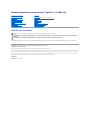 1
1
-
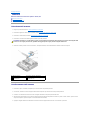 2
2
-
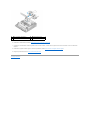 3
3
-
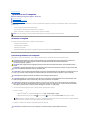 4
4
-
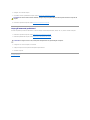 5
5
-
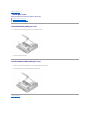 6
6
-
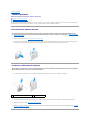 7
7
-
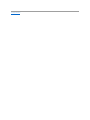 8
8
-
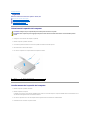 9
9
-
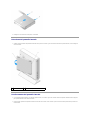 10
10
-
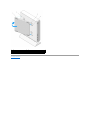 11
11
-
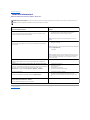 12
12
-
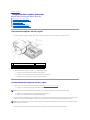 13
13
-
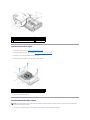 14
14
-
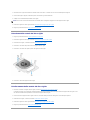 15
15
-
 16
16
-
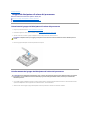 17
17
-
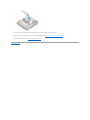 18
18
-
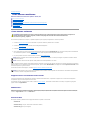 19
19
-
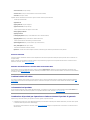 20
20
-
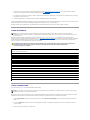 21
21
-
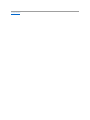 22
22
-
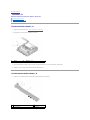 23
23
-
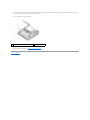 24
24
-
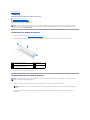 25
25
-
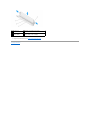 26
26
-
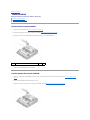 27
27
-
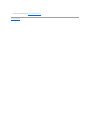 28
28
-
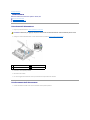 29
29
-
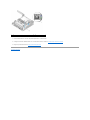 30
30
-
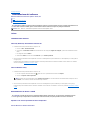 31
31
-
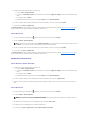 32
32
-
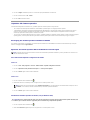 33
33
-
 34
34
-
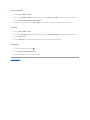 35
35
-
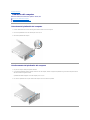 36
36
-
 37
37
-
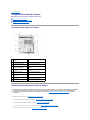 38
38
-
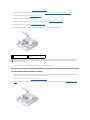 39
39
-
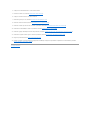 40
40
-
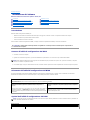 41
41
-
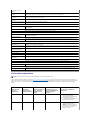 42
42
-
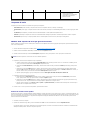 43
43
-
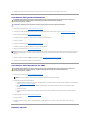 44
44
-
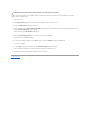 45
45
-
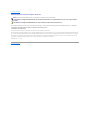 46
46
-
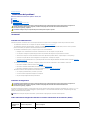 47
47
-
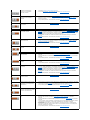 48
48
-
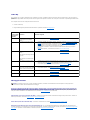 49
49
-
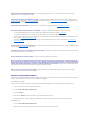 50
50
-
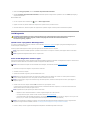 51
51
-
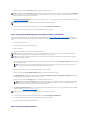 52
52
-
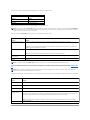 53
53
-
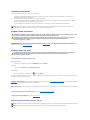 54
54
-
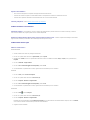 55
55
-
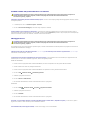 56
56
-
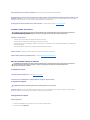 57
57
-
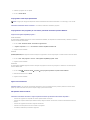 58
58
-
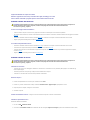 59
59
-
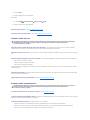 60
60
-
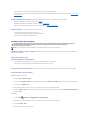 61
61
-
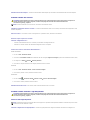 62
62
-
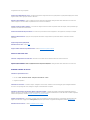 63
63
-
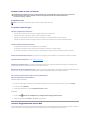 64
64
-
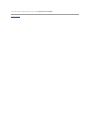 65
65
-
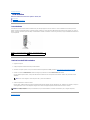 66
66
-
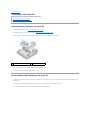 67
67
-
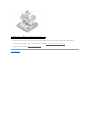 68
68
Dell OptiPlex 160 Manuale utente
- Tipo
- Manuale utente
- Questo manuale è adatto anche per